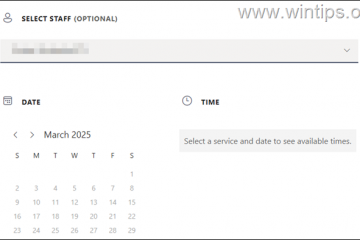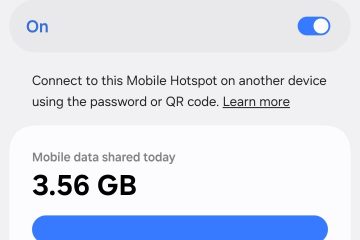Ryujinx est un émulateur Nintendo Switch qui vous permet de jouer à vos jeux légalement détenus sur un PC. Si vous venez de l’installer et que vous ne voyez pas vos titres, vous n’avez probablement pas ajouté correctement votre firmware, vos clés ou vos fichiers de jeu. Ce guide couvre tout ce dont vous avez besoin pour télécharger et ajouter des jeux en toute sécurité afin que vous puissiez commencer à jouer sans erreur.
Mais avant de vous lancer, assurez-vous d’avoir les éléments suivants :
Une copie légale de votre jeu Switch (vous devrez le vider au format NSP ou XCI). La dernière version de Ryujinx installée sur Windows, macOS ou Linux. Les clés de produit et les fichiers du micrologiciel ont été extraits de votre propre console.
Les avoir prêts garantit que les étapes suivantes se dérouleront sans effort et sans erreur.
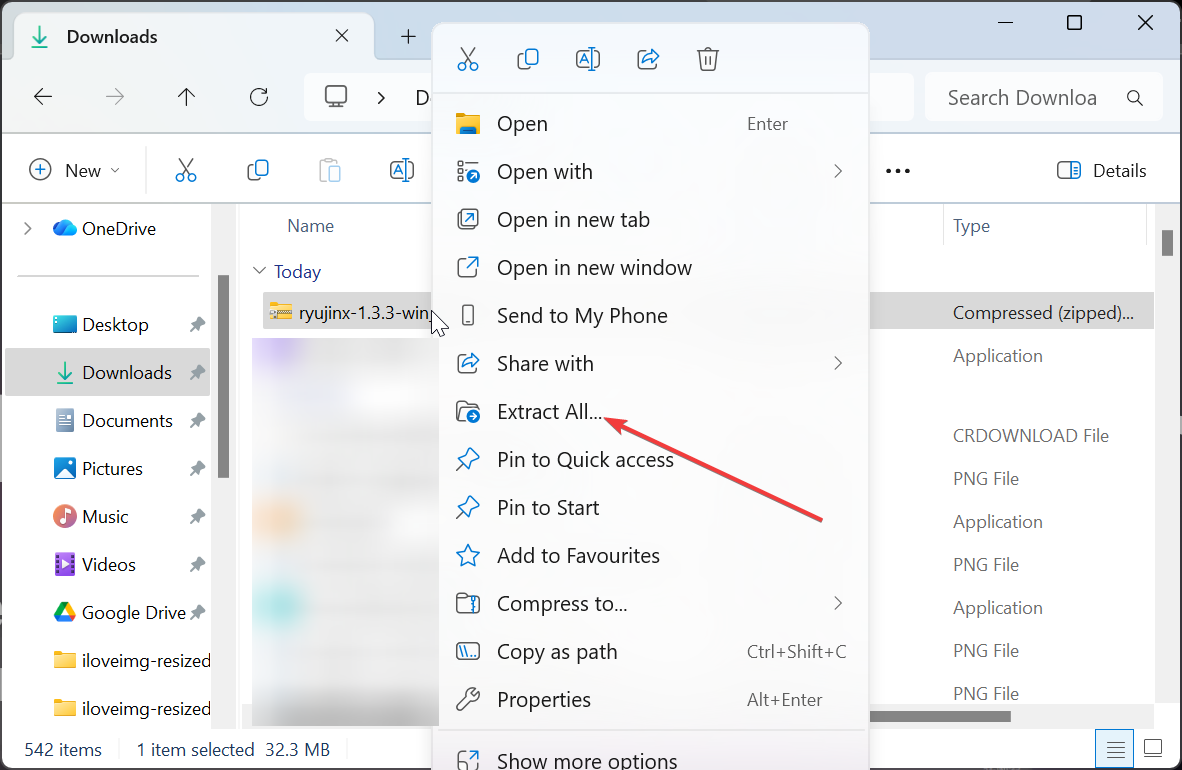
Étape 1 : Téléchargez et installez Ryujinx
Rendez-vous vers le site officiel Site Ryujinx et téléchargez la dernière version de l’émulateur. Ensuite, accédez au dossier Téléchargements, cliquez avec le bouton droit sur le fichier.zip et sélectionnez Extraire tout. Dans la fenêtre contextuelle, cliquez sur le bouton Extraire, attendez la fin du processus et double-cliquez sur Ryujinx.exe pour l’ouvrir.
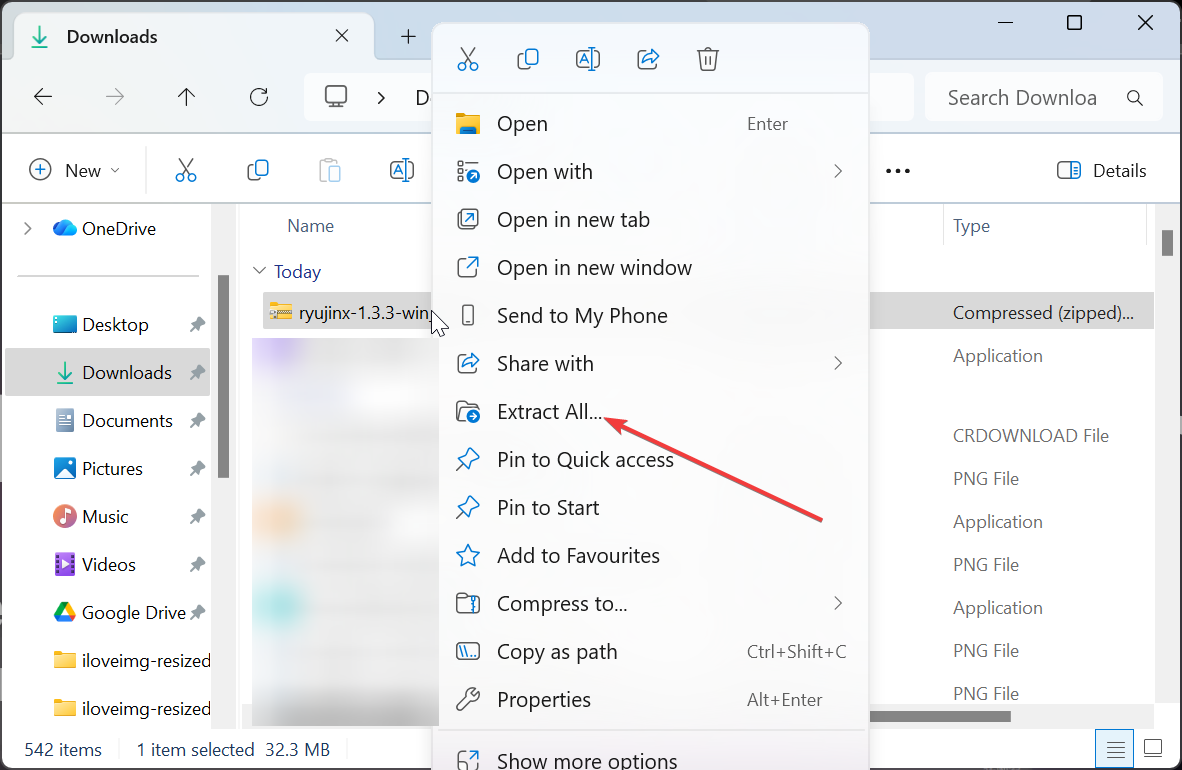
Astuce : Si vous souhaitez conserver le émulateur autonome, créez un dossier Ryujinx dédié pour une utilisation portable.
Étape 2 : Configurer les clés et le micrologiciel
Ouvrez Ryujinx, puis allez dans Fichier > Ouvrir le dossier Ryujinx. Ensuite, accédez au sous-dossier système et copiez vos fichiers prod.keys et title.keys ici.
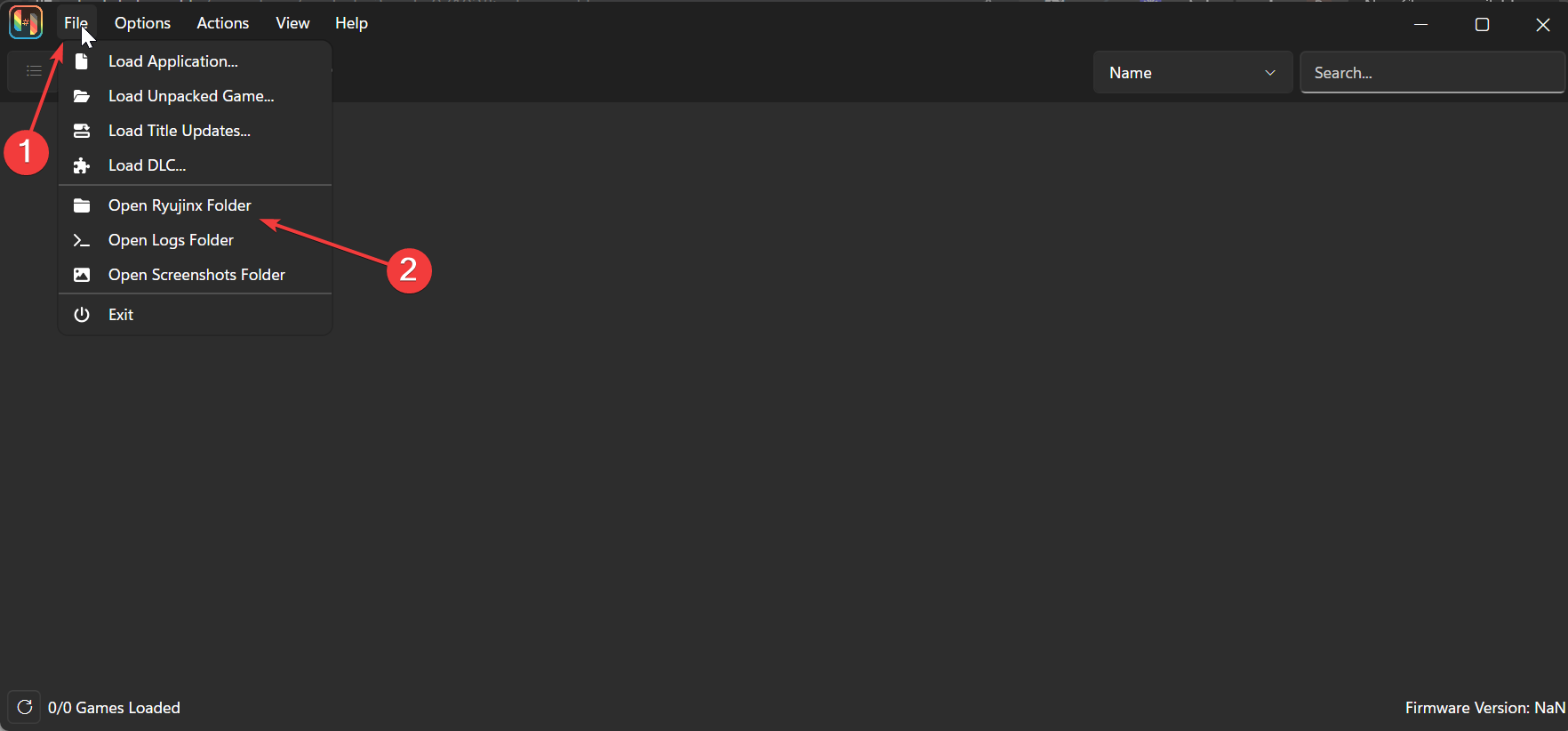
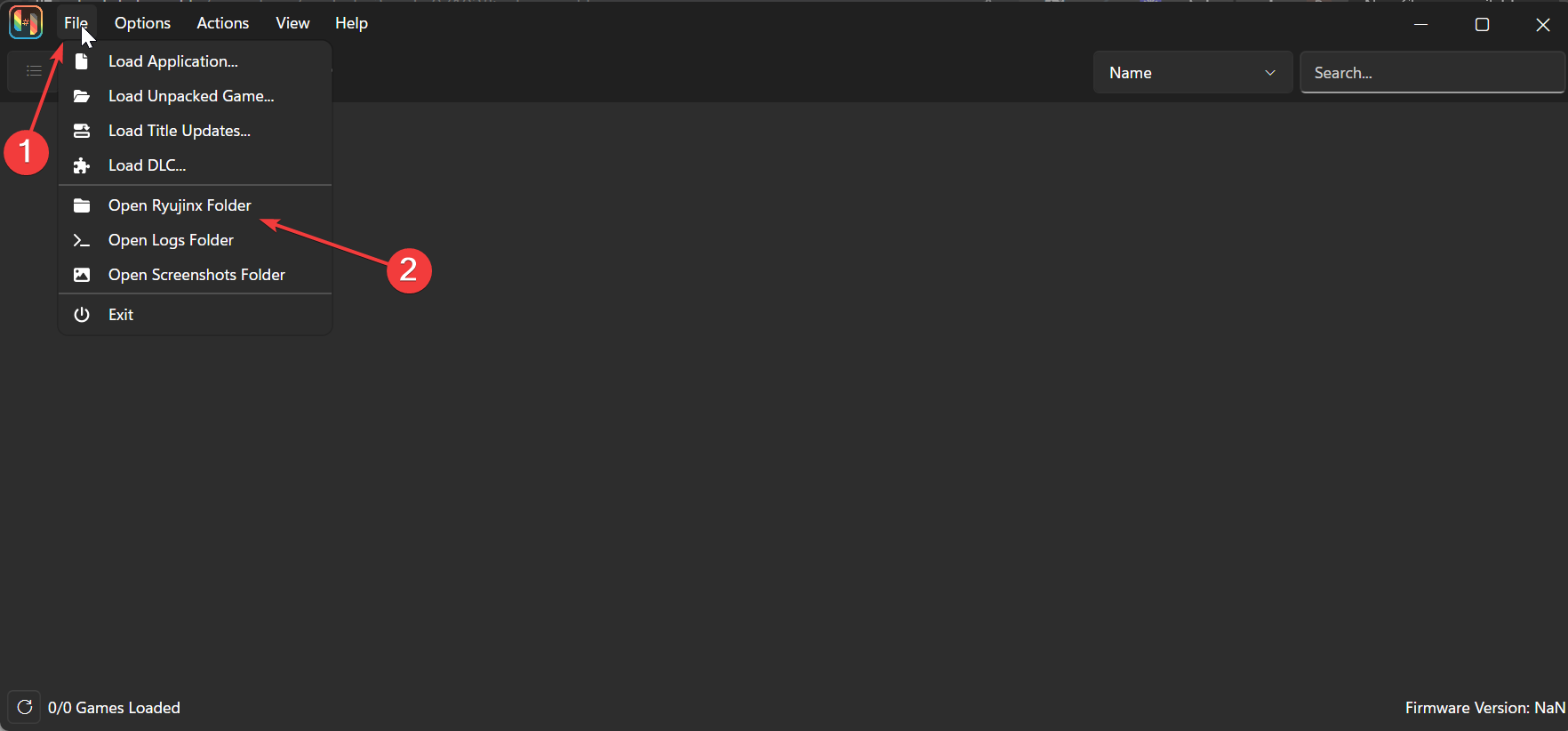
De retour dans Ryujinx, allez dans Outils > Installer le micrologiciel > Depuis XCI/ZIP et sélectionnez votre fichier de micrologiciel sauvegardé. Une fois installé, fermez et relancez Ryujinx pour appliquer les modifications.
Étape 3 : Ajouter des jeux à Ryujinx
Ouvrez Options > Paramètres et accédez à l’onglet Répertoires de jeux. Maintenant, cliquez sur Ajouter dans la section Répertoires de jeux, puis sélectionnez le dossier contenant vos fichiers NSP ou XCI. Enfin, appuyez sur le bouton Enregistrer et vos jeux devraient maintenant apparaître dans la bibliothèque principale de Ryujinx.
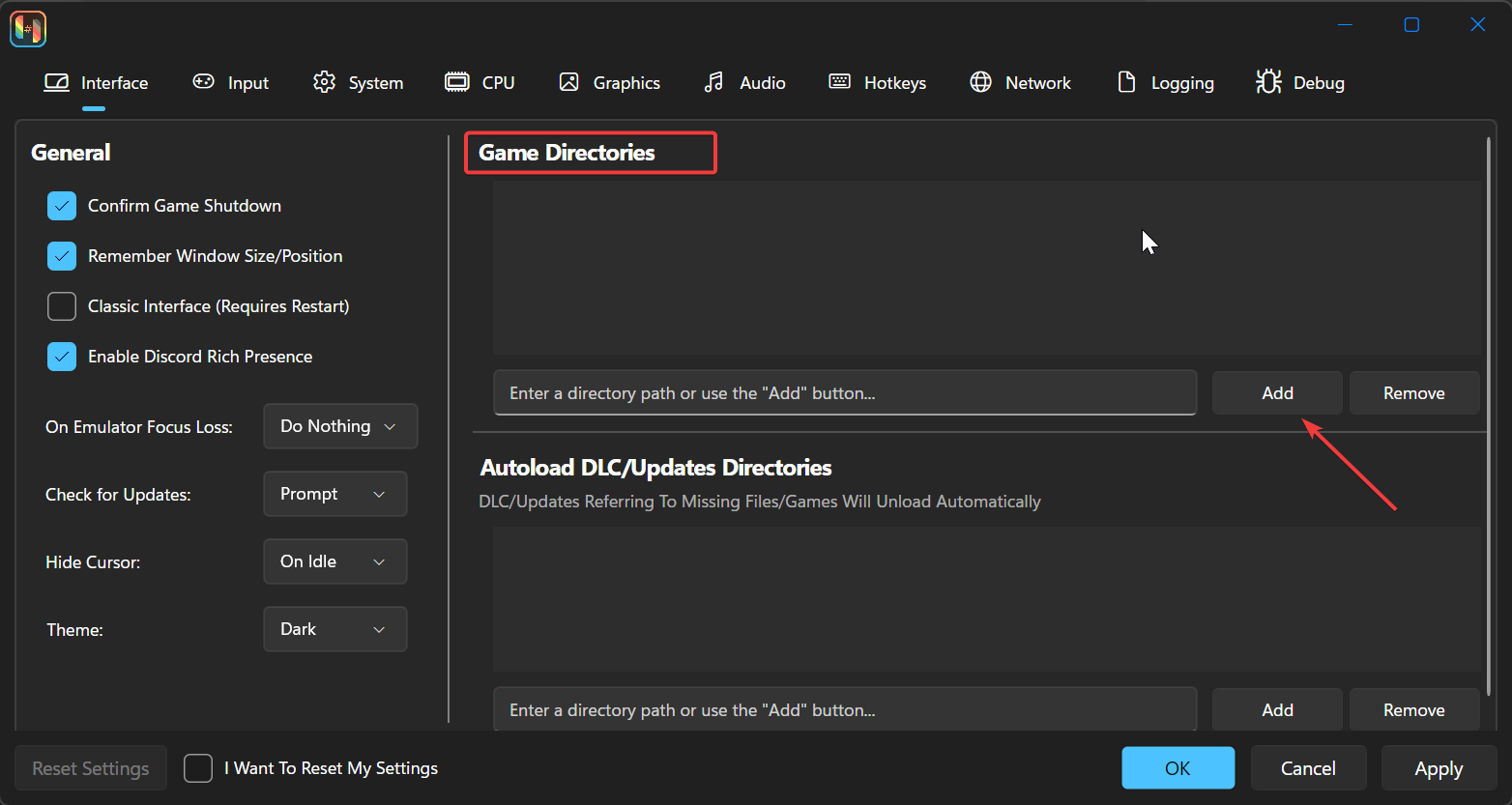
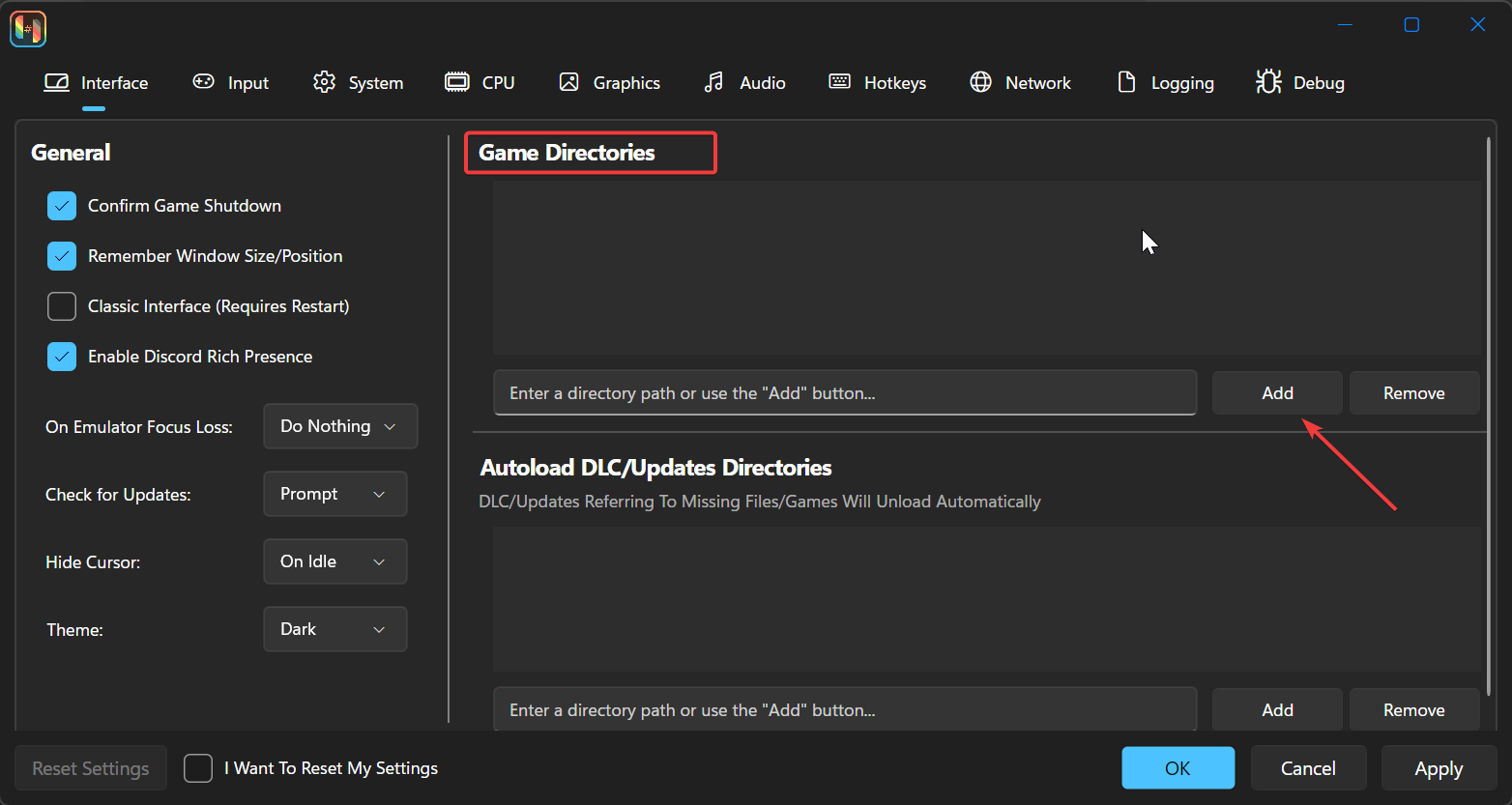
Si vous souhaitez ajouter des mises à jour de jeu et des DLC, cliquez avec le bouton droit sur un jeu dans la liste et choisissez Gérer > Ajouter une mise à jour/DLC. Ensuite, sélectionnez le fichier NSP correspondant et attendez la fin de l’installation. Le nouveau numéro de version s’affichera à côté du titre du jeu une fois terminé.
Étape 4 : Lancez et jouez à votre jeu
Double-cliquez sur votre jeu dans la fenêtre principale. Ryujinx compilera les shaders lors du premier lancement, le chargement peut donc prendre un peu plus de temps.
Vous pouvez connecter directement une manette Xbox ou DualShock. Ouvrez Options > Paramètres > Saisie pour configurer les boutons et les profils.
Étape 5 : Comprendre les formats de fichiers de jeu
Connaître la différence entre les types de fichiers permet d’éviter toute confusion et erreurs. Vous trouverez ci-dessous les types de fichiers et ce qu’ils représentent :
NSP : package eShop standard (prend en charge les mises à jour/DLC). XCI : Dump de cartouche (souvent autonome). NCA : données de base dans les fichiers NSP/XCI.
Continuez avec NSP ou XCI pour une gestion plus facile de la bibliothèque et une meilleure compatibilité.
Dépannage des erreurs du jeu Ryujinx
Le jeu ne s’affiche pas : ajoutez à nouveau le dossier dans Paramètres > Répertoires de jeux. Écran noir ou gel : réinstallez le micrologiciel et vérifiez vos clés. Crassement pendant le chargement : effacez le cache des shaders du dossier Ryujinx. Fichier corrompu : redémarrez le jeu et confirmez sa somme de contrôle.
Conseils pour optimiser les performances de Ryujinx
Basculez entre Vulkan et OpenGL sous Options > Graphiques. Activez la création de shaders asynchrones pour réduire les saccades. Mise à l’échelle de résolution inférieure si vous rencontrez un décalage. Utilisez le mode portable pour séparer les paramètres par build et maintenir la stabilité des choses. Jouez uniquement aux jeux que vous possédez personnellement ou que vous avez supprimés de votre propre console. Évitez les sites proposant des ROM préemballées, car celles-ci peuvent contenir des logiciels malveillants ou du contenu piraté.
FAQ sur les jeux Ryujinx
Puis-je utiliser des mods ? Oui. Placez les dossiers de mod sous le répertoire ID du jeu dans le dossier mod de Ryujinx.
Puis-je transférer les sauvegardes ? Allez dans Fichier > Ouvrir le dossier Ryujinx > bis > utilisateur > enregistrez et copiez le dossier de sauvegarde.
Ryujinx prend-il en charge le jeu en ligne ? Non, les serveurs Nintendo officiels ne sont pas pris en charge.
Dois-je mettre à jour le firmware souvent ? Uniquement lorsqu’un nouveau jeu nécessite un version supérieure à exécuter.
Résumé : étapes rapides
Téléchargez et installez Ryujinx. Ajoutez des clés de prod. et un firmware. Définissez votre dossier de jeu dans Paramètres. Installez les mises à jour/DLC si nécessaire. Lancez, configurez votre manette et jouez.
Conclusion
Le téléchargement et l’ajout de jeux sur Ryujinx sont un processus simple une fois que vous avez votre micrologiciel, vos clés et vos fichiers de jeu en place. En suivant les étapes décrites ci-dessus, vous pouvez profiter de vos jeux Nintendo Switch légalement détenus directement sur votre PC.
N’oubliez pas de toujours utiliser des méthodes légales pour obtenir et supprimer vos jeux afin de garantir une expérience sûre et fluide. Si vous rencontrez des problèmes, reportez-vous à nos étapes de dépannage ou optimisez vos paramètres pour de meilleures performances. Profitez de votre expérience de jeu avec Ryujinx !